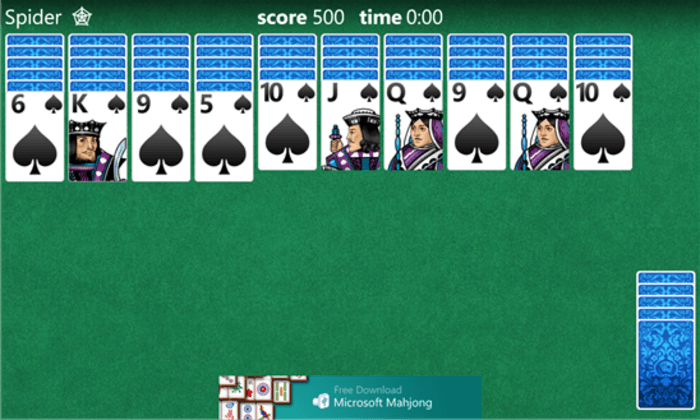Ce logiciel réparera les erreurs informatiques courantes, vous protégera contre la perte de fichiers, les logiciels malveillants, les pannes matérielles et optimisera votre PC pour des performances maximales. Résolvez les problèmes de PC et supprimez les virus maintenant en 3 étapes simples :
- Télécharger l'outil de réparation de PC Restoro qui vient avec des technologies brevetées (brevet disponible ici).
- Cliquez sur Lancer l'analyse pour trouver des problèmes Windows qui pourraient causer des problèmes de PC.
- Cliquez sur Tout réparer pour résoudre les problèmes affectant la sécurité et les performances de votre ordinateur
- Restoro a été téléchargé par 0 lecteurs ce mois-ci.
Il y a beaucoup de bonnes choses pour Collection Solitaire Microsoft. L'ensemble de jeux récemment remanié de divers jeux a été principalement bien accueilli par les joueurs de solitaire passionnés du monde entier.
Cependant, même ce jeu graphiquement simple a en quelque sorte plus que quelques problèmes. Certains d'entre eux sont explicites tandis que l'erreur 404017 est assez particulière.
Certains joueurs voient cette invite d'erreur chaque fois qu'ils démarrent le jeu et, eh bien, rien ne se passe. Ils le ferment et jouent sans problème. Maintenant, même si l'erreur 404017 ne peut pas être liée à un problème, il s'agit certainement d'une erreur. Et nous avons plusieurs façons de s'en débarrasser.
Comment corriger l'erreur 404017 dans Microsoft Solitaire Collection
- Réinitialiser le magasin
- Exécuter l'utilitaire de résolution des problèmes d'application
- Réinitialiser le MSC aux paramètres d'usine et le mettre à jour
- Exécuter SFC et DISM
- Mettre à jour Windows
- Réinstaller le jeu
Solution 1 – Réinitialiser le magasin
Commençons par réinitialiser le cache du magasin. En raison de la nature mystérieuse de l'erreur, nous ne pouvons pas être sûrs s'il s'agit d'une erreur isolée de la collection Microsoft Solitare ou si elle a quelque chose à voir avec le magasin lui-même.
Le moyen le plus courant de remédier au blocage ou au mauvais comportement du Microsoft Store consiste à le réinitialiser. Il s'agit d'une application système essentielle et elle ne peut pas être réinstallée, mais une réinitialisation devrait être un bon début.
Voici comment réinitialiser le magasin avec la commande WSReset :
- Dans la barre de recherche Windows, tapez wsreset.
- Cliquer sur wsreset pour exécuter la commande.

- Ouvert Collection Solitaire Microsoft et rechercher des améliorations.
- LIRE AUSSI: Les meilleurs jeux Windows 10 pour vous aider à démarrer [Bureau]
Solution 2 – Exécuter l'utilitaire de résolution des problèmes d'application
La prochaine chose que nous pouvons faire est d'exécuter le dépanneur intégré dédié. Il existe tout un menu d'outils pour Windows 10 conçus pour résoudre divers problèmes système.
Dans ce cas, nous rechercherons l'utilitaire de résolution des problèmes Store Apps. Si cela ne vous soulage pas de l'erreur 404017, cela devrait au moins vous donner un indice sur ce qui s'est mal passé.
Vous pouvez exécuter l'utilitaire de résolution des problèmes des applications Store intégré en procédant comme suit :
- presseTouche Windows + Ipour ouvrir les paramètres.
- ChoisirMise à jour et sécurité.
- SélectionnerDépannagedu volet de gauche.
- Élargir le "Applications du Windows Store" dépanneur.
- Cliquez surExécutez l'utilitaire de résolution des problèmes.

Solution 3 – Réinitialiser le MSC aux paramètres d'usine et le mettre à jour
Maintenant, même si Store ne peut pas être réinstallé ou complètement modifié, vous pouvez très certainement modifier Microsoft Solitaire Collection. La seule action que nous recommandons généralement si l'une ou l'autre des applications UWP rencontre des problèmes est de réinitialiser les paramètres d'usine.
Vous n'avez pas à vous soucier de votre score (progression dans le jeu) car il est enregistré dans le cloud et donc à l'abri de la suppression.
- LIRE AUSSI: Meilleures applications de solitaire pour les utilisateurs de Windows 10
Voici comment réinitialiser Microsoft Solitaire Collection aux paramètres d'usine :
- Appuyez sur la touche Windows + I pour ouvrirParamètres.
- Choisirapplications.
- Développez l'application Microsoft Solitaire Collection et ouvrezOptions avancées.

- Faites défiler vers le bas et cliquez Réinitialiser.
Exécutez une analyse du système pour découvrir les erreurs potentielles

Télécharger Restoro
Outil de réparation de PC

Cliquez sur Lancer l'analyse pour trouver les problèmes Windows.

Cliquez sur Tout réparer pour résoudre les problèmes avec les technologies brevetées.
Exécutez une analyse du PC avec l'outil de réparation Restoro pour trouver les erreurs causant des problèmes de sécurité et des ralentissements. Une fois l'analyse terminée, le processus de réparation remplacera les fichiers endommagés par de nouveaux fichiers et composants Windows.
Après cela, nous vous suggérons de vérifier les mises à jour. Pour que la Collection fonctionne de manière transparente, assurez-vous qu'elle est à jour. Vous pouvez mettre à jour l'application en accédant au Microsoft Store.
Une fois là-bas, ouvrez Téléchargements et mises à jour dans le menu à 3 points. Il ne reste plus qu'à cliquer sur Obtenir les mises à jour.
Solution 4 – Exécuter SFC et DISM
Si l'erreur 404017 persiste, il est peut-être temps de mettre les gros calibres en jeu. Outre le Store et les applications faisant partie de son écosystème, il existe encore des facteurs d'interférence.
Par exemple, si certains fichiers système sont corrompus, cela peut affecter le Store. Théoriquement, c'est assez rare, mais connaissant Windows 10, il est conseillé d'exécuter SFC et DISM.
Ils fonctionnent mieux lorsqu'ils courent ensemble, l'un après l'autre. Le premier utilitaire que nous devrons utiliser est le vérificateur de fichiers système. Après cela, si aucune erreur n'est détectée, exécutez l'outil de gestion et de maintenance des images de déploiement.
Voici comment exécuter les deux outils via l'invite de commande :
- Dans la barre de recherche Windows, tapezcmd.
- Faites un clic droit sur leInvite de commandes et lancez-le en tant qu'administrateur.
- Dans la ligne de commande, tapez la commande suivante et appuyez sur Entrée:
- sfc/scannow

- sfc/scannow
- Une fois terminé, dans la même fenêtre, tapez les commandes suivantes et appuyez sur Entrée après chacune:
- DISM /en ligne /Cleanup-Image / ScanHealth
- DISM /En ligne /Cleanup-Image /RestoreHealth
- Redémarrez votre PC lorsque tout se termine.
Solution 5 – Mettre à jour Windows
Les mises à jour obligatoires de Windows 10 sont connues pour causer toutes sortes de problèmes, car Microsoft aime réparer ce qui n'est pas cassé et vous faire accepter que cela vous plaise ou non. Heureusement, toutes les mises à jour ne sont pas comme ça.
L'erreur actuelle est apparue pour certains utilisateurs juste après une mise à jour, mais nous pouvons nous attendre à ce qu'une prochaine mise à jour la résolve. Par conséquent, nous vous suggérons de vérifier la mise à jour manuellement et d'espérer le meilleur.
- LIRE AUSSI: Microsoft Solitaire est bloqué au chargement: voici comment y remédier
Voici comment vérifier les mises à jour dans Windows 10 :
- Appuyez sur la touche Windows + I pour ouvrir Paramètres.
- Choisir Mise à jour et sécurité.
- Clique sur le Vérifier les mises à jour bouton à droite.

Solution 6 – Réinstaller le jeu
Enfin, si aucune des étapes précédentes ne vous a aidé à corriger l'erreur 404017, nous vous suggérons de réinstaller le jeu en dernier recours. Les applications du Microsoft Store, comme leurs frères et sœurs plus âgés - les applications win32, peuvent devenir boguées et une réinstallation est due.
Dans ce cas, nous ne pouvons pas dire avec certitude si la réinstallation apporte plus de succès que les solutions précédentes, mais cela vaut la peine d'essayer.
Suivez ces étapes pour réinstaller Microsoft Solitaire Collection :
- Dans la barre de recherche Windows, recherchez Collection Solitaire Microsoft.
- Faites un clic droit dessus et désinstallez-le.

- Redémarrez votre PC.
- Ouvert Microsoft Store, Cherchez le Collection Solitaire Microsoft et installez-le sur votre PC.
- Connectez-vous avec votre Compte microsoft.
Cela dit, nous arrivons à une conclusion. Si vous rencontrez toujours des difficultés avec cette erreur ou toute autre erreur dans Microsoft Solitaire Collection, contacter Microsoft est la prochaine étape évidente. Dites-nous également si nous vous avons aidé ou non dans la section commentaires ci-dessous.
- Débutant, L1-4
- Recruter, L5-9
- Passionné, L10-14
- Apprenti, L15-19
- Diplômé, L20-24
- Amateur, L25-29
- Talentueux, L30-34
- Qualifié, L35-39
- Assaisonné, L40-44
- Spécialiste, L45-49
- Expert, L50-54
- Vétéran, L55-59
- Pro, L60-64
- Carte Requin, L65-69
- Génie, L70-74
- Maître, L75-79
- Superstar, L80-84
- As, L85-89
- Championne, L90-94
- Légende, L95-99
- Grand maître, L100
 Vous avez toujours des problèmes ?Corrigez-les avec cet outil :
Vous avez toujours des problèmes ?Corrigez-les avec cet outil :
- Téléchargez cet outil de réparation de PC noté Excellent sur TrustPilot.com (le téléchargement commence sur cette page).
- Cliquez sur Lancer l'analyse pour trouver des problèmes Windows qui pourraient causer des problèmes de PC.
- Cliquez sur Tout réparer pour résoudre les problèmes avec les technologies brevetées (Réduction exclusive pour nos lecteurs).
Restoro a été téléchargé par 0 lecteurs ce mois-ci.
Questions fréquemment posées
Vous pouvez jouer gratuitement à Microsoft Solitaire Collection, mais vous devez en retour regarder des publicités vidéo de 30 secondes. Si vous ne voulez pas regarder les publicités, vous pouvez acheter Solitaire sans publicité pour 1,49 $ par mois ou 9,99 $ par an.
Si vous êtes débutant, jouez avec une seule suite jusqu'à ce que vous soyez à l'aise pour jouer au solitaire. Au fur et à mesure que vous gagnez en expérience, vous pouvez commencer à jouer avec deux suites, puis trois, puis les quatre suites.
Voici la liste complète des niveaux Microsoft Solitaire :
- Débutant, L1-4
- Recruter, L5-9
- Passionné, L10-14
- Apprenti, L15-19
- Diplômé, L20-24
- Amateur, L25-29
- Talentueux, L30-34
- Qualifié, L35-39
- Assaisonné, L40-44
- Spécialiste, L45-49
- Expert, L50-54
- Vétéran, L55-59
- Pro, L60-64
- Carte Requin, L65-69
- Génie, L70-74
- Maître, L75-79
- Superstar, L80-84
- As, L85-89
- Championne, L90-94
- Légende, L95-99